SSM和SpringBoot添加web环境
| 阿里云国内75折 回扣 微信号:monov8 |
| 阿里云国际,腾讯云国际,低至75折。AWS 93折 免费开户实名账号 代冲值 优惠多多 微信号:monov8 飞机:@monov6 |
SSM项目添加Web环境
第一步在项目中添加web开发环境点击File–>Project Structure…–>modules
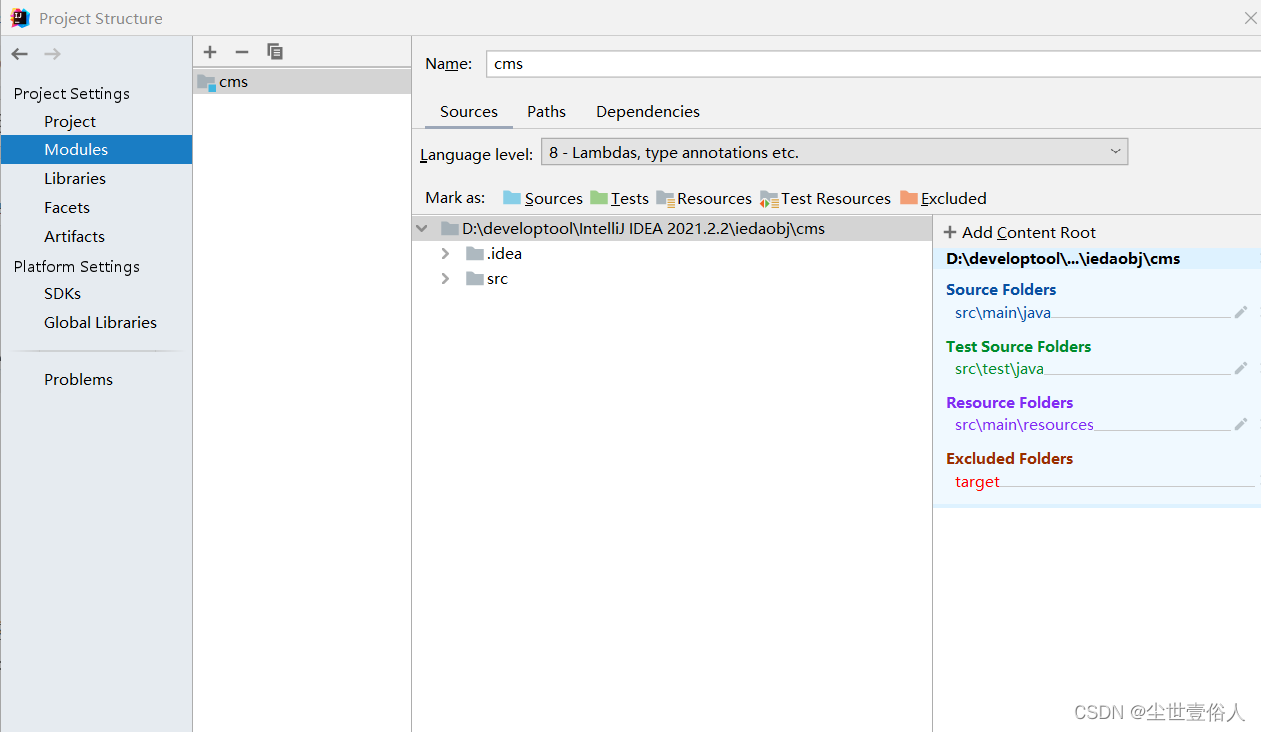
点击 “+” 号添加web
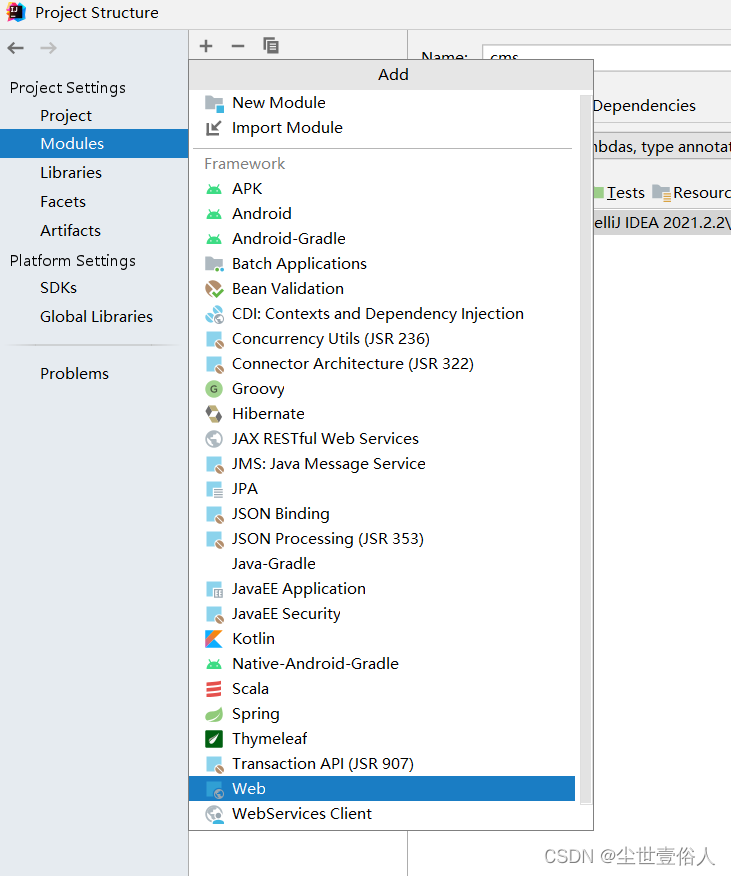
在弹出的页面中你要注意你的web虚拟路径的物理路径映射以及webapp的文件夹在哪里创建一般改成项目主路径下比如我的是D:\developtool\IntelliJ IDEA 2021.2.2\iedaobj\cms\src\main\webapp\WEB-INF\web.xml最好是改一下然后直接输入选择的话选不到
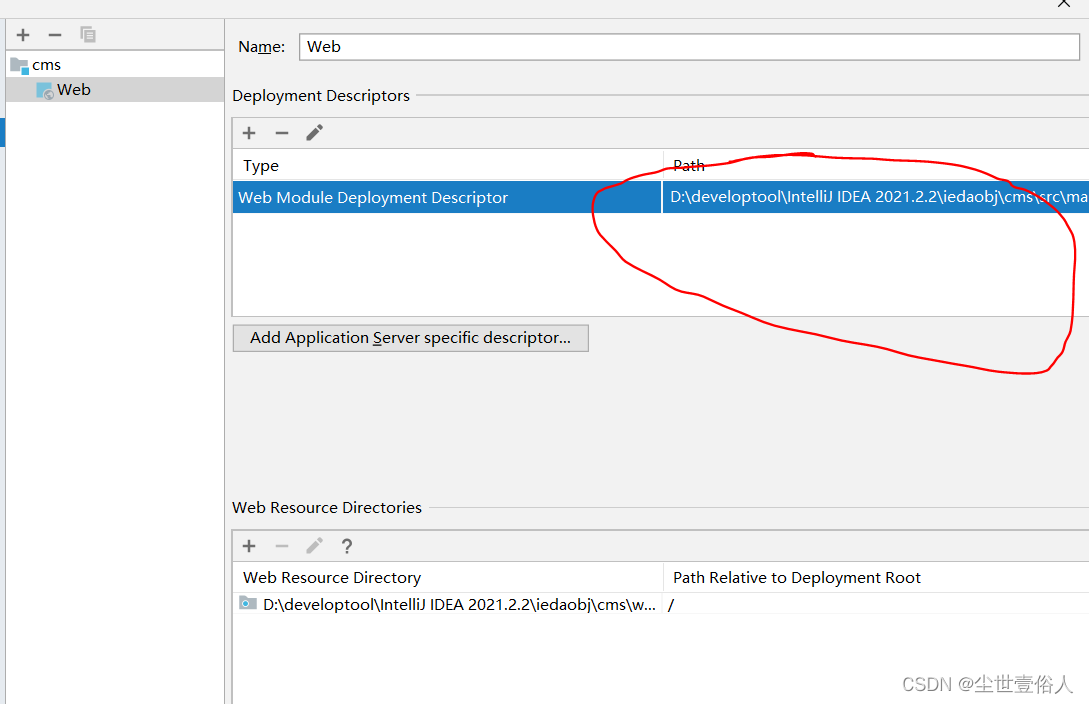
随后下面的Web Resource也要改就是前端资源根路径也是和上面的一样改到主路径下也就是webapp这一层路径D:\developtool\IntelliJ IDEA 2021.2.2\iedaobj\cms\src\main\webapp
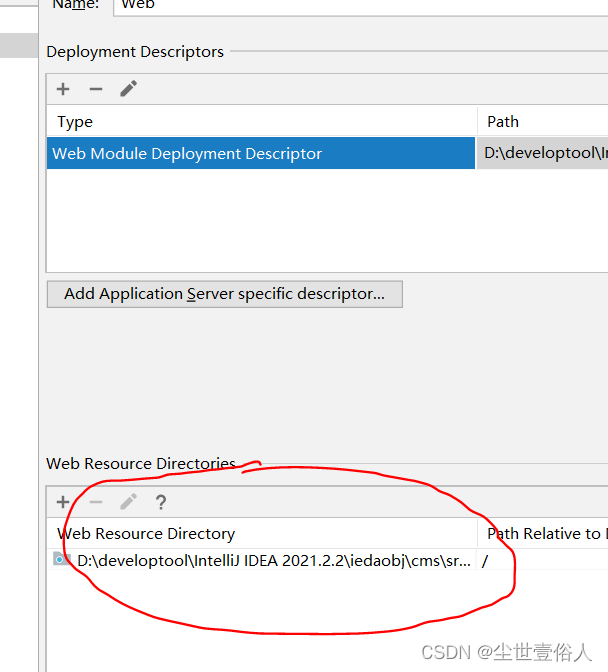
点击create
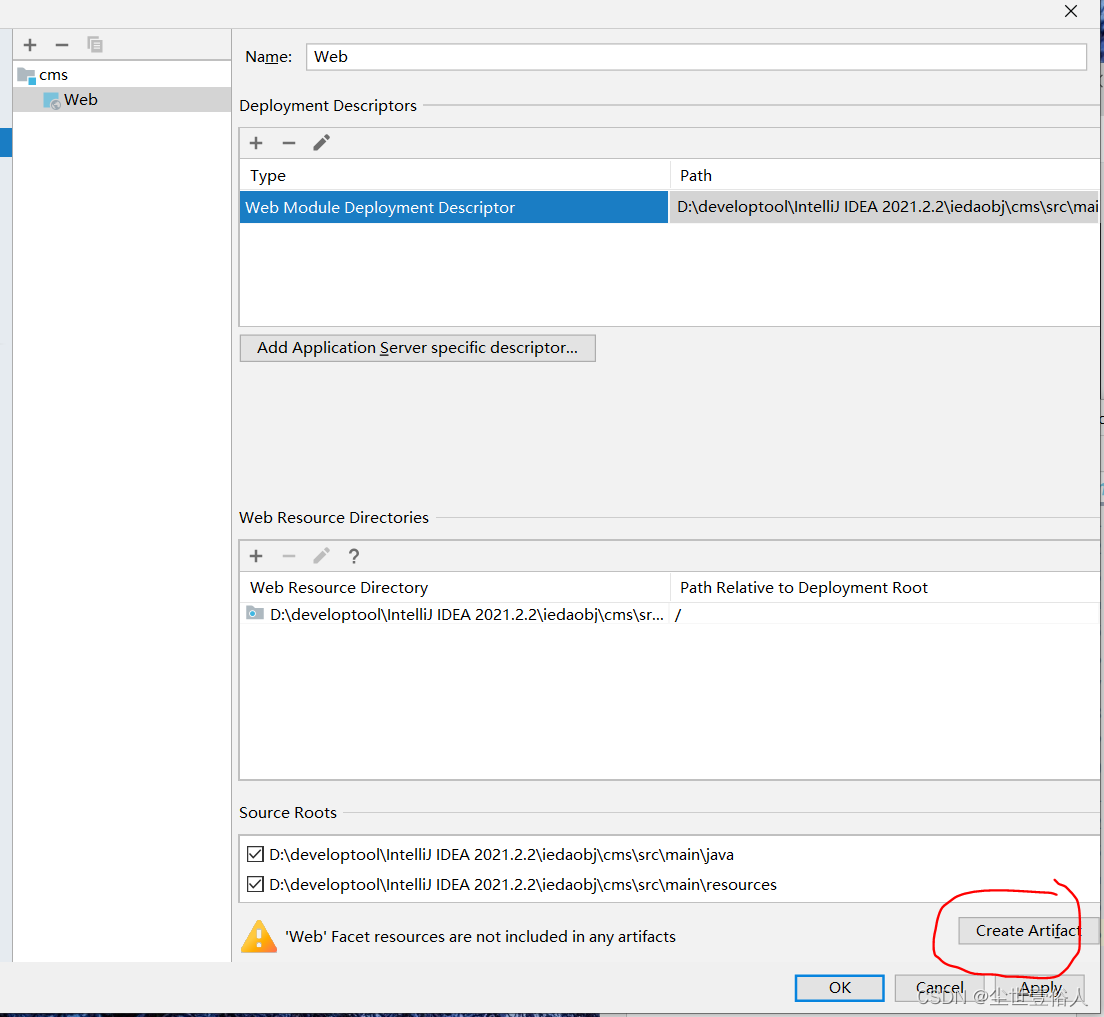
在跳转后的页面点击OK
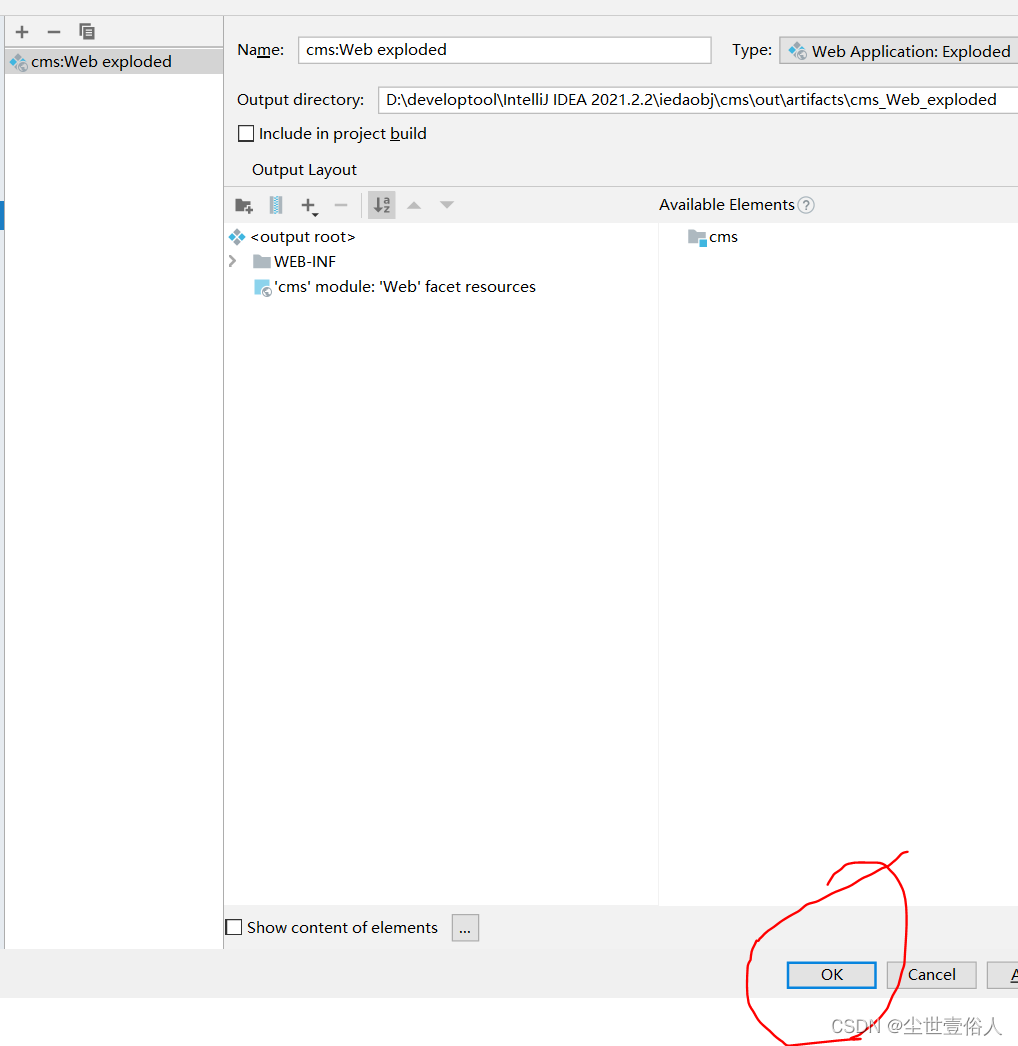
此时原来的maven项目就可以变成一个普通的web项目
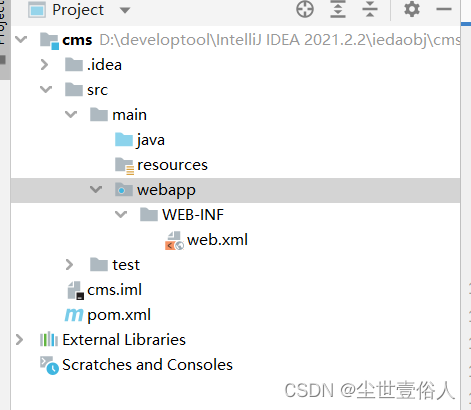
第二步配置tomcat服务器点击RUN–>Edit …
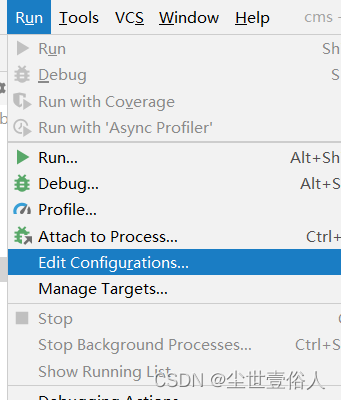
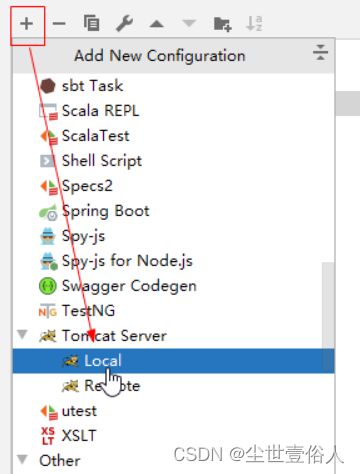
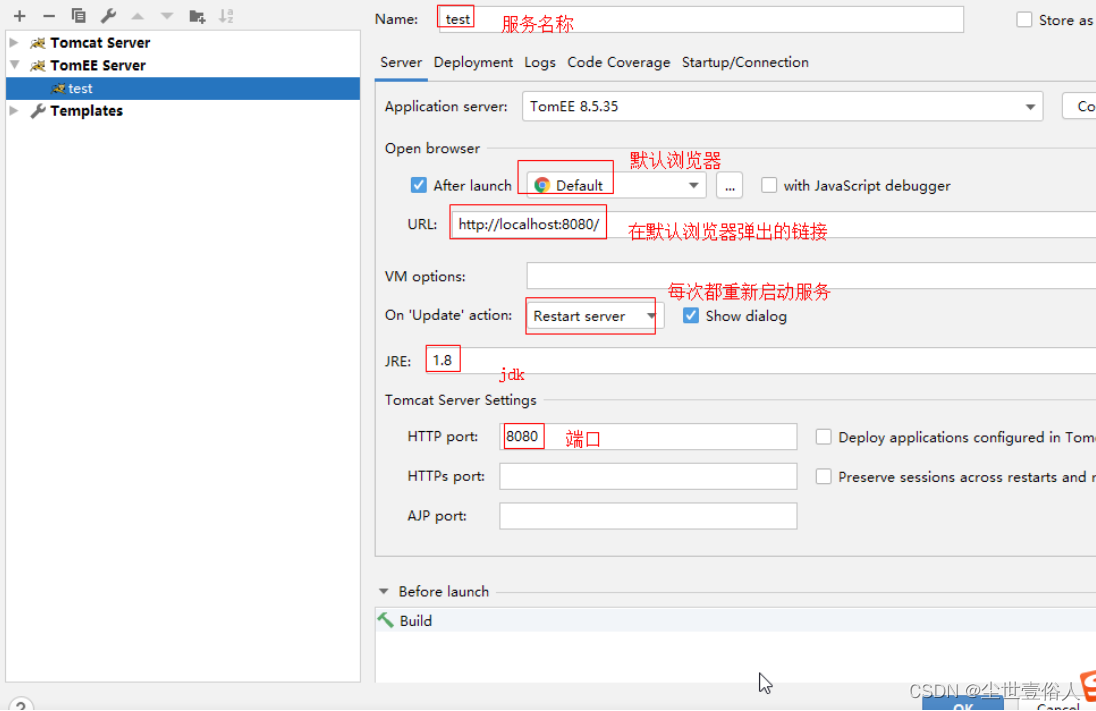
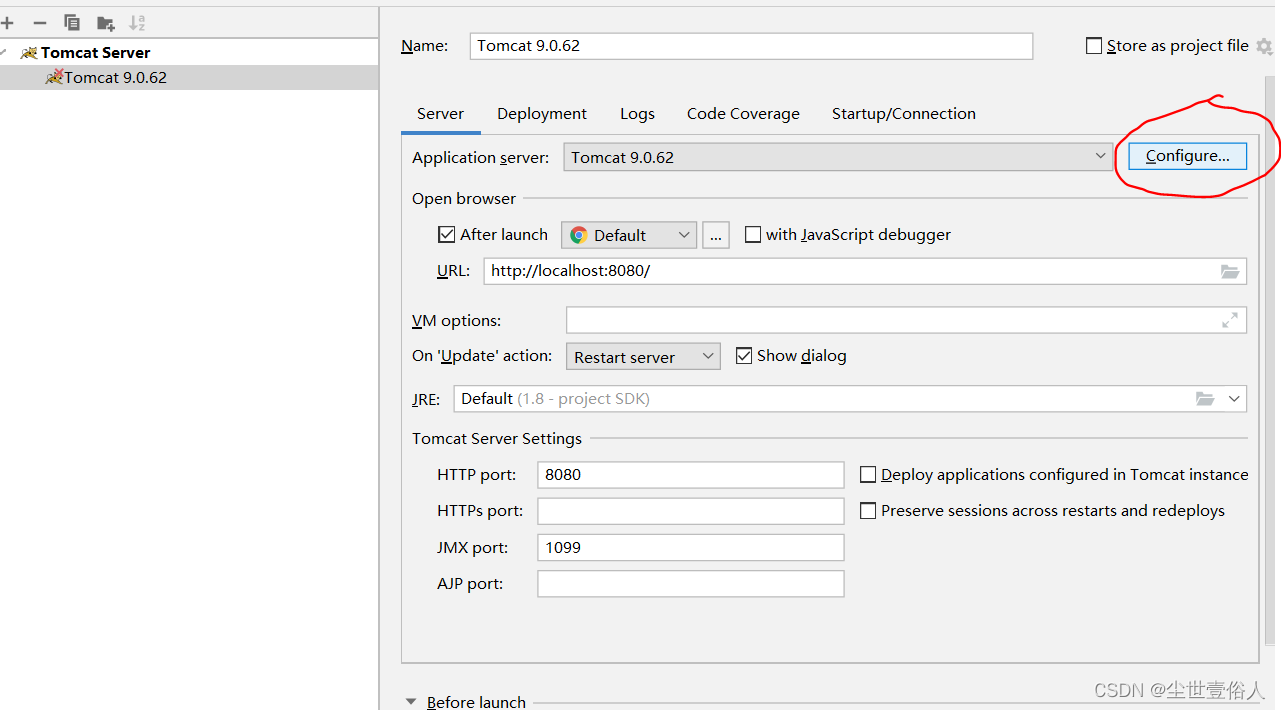
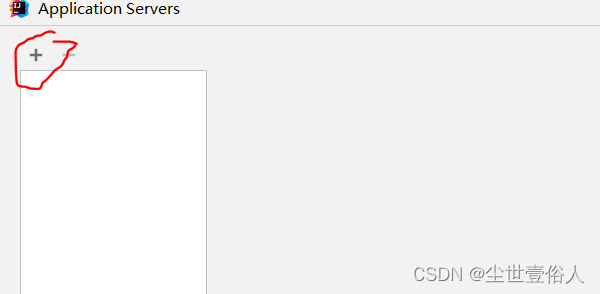
选择你的tomcat路径之后点击OK
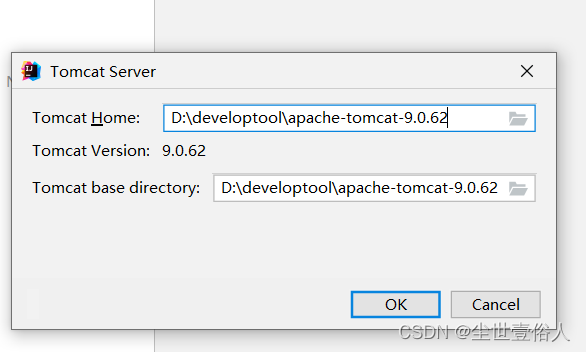
点击OK后回到tomcat配置主界面点击Deployment
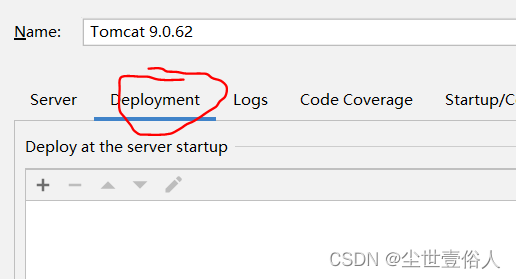
点击“+”选择Artifact
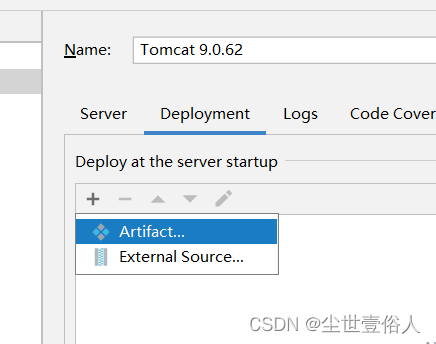
会自动添加一个默认的Web exploded热启动把下面的comtext改成 “/ “这个就是你的虚拟根路径也是后面运行项目访问的时候的请求前缀一定要是Web exploded不要用WebWeb exploded是热启动Web是发布启动核心的区别在于Web是生成一个war包放到tomcat上而热启动不打包直接发布资源所以Web对于开发很不利会导致代码更新不及时就算开发完我们也是手动打包不需要它给我们打
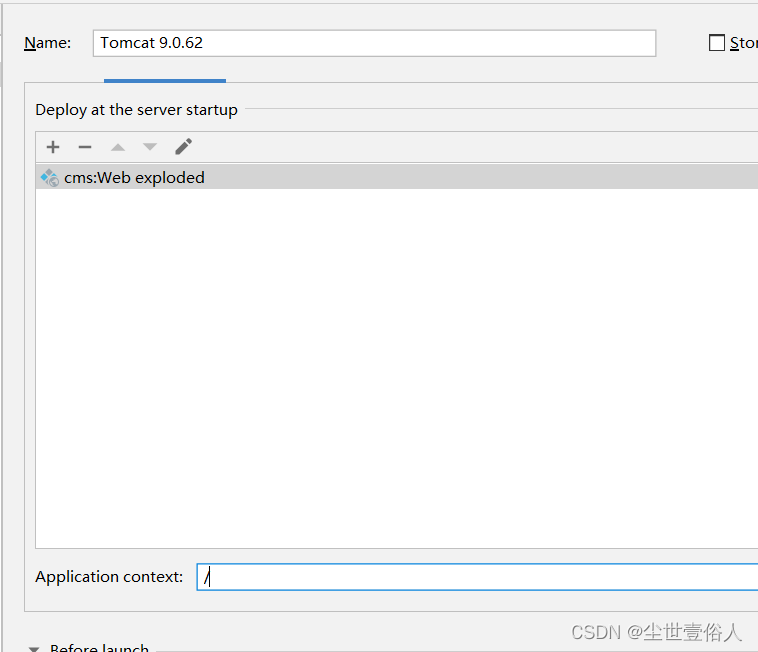
点击最下面的OK保存退出tomcat的配置界面后面使用的时候点击右上角的启动就行

接下来我们要看一下项目当前的字符集
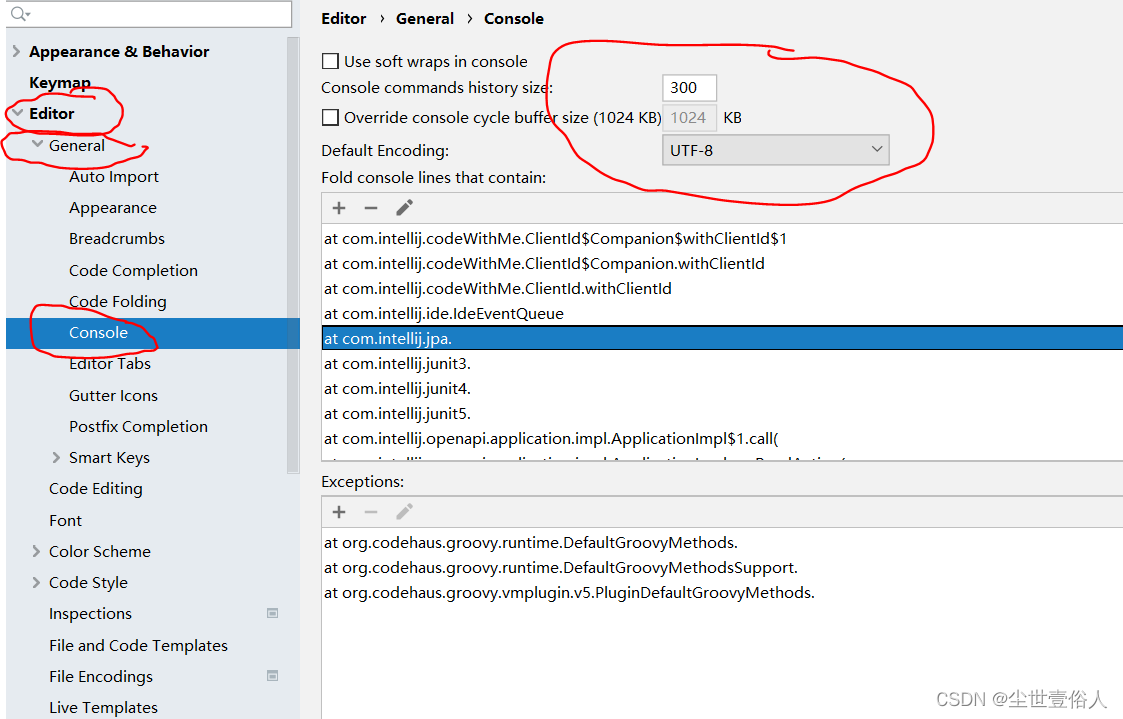
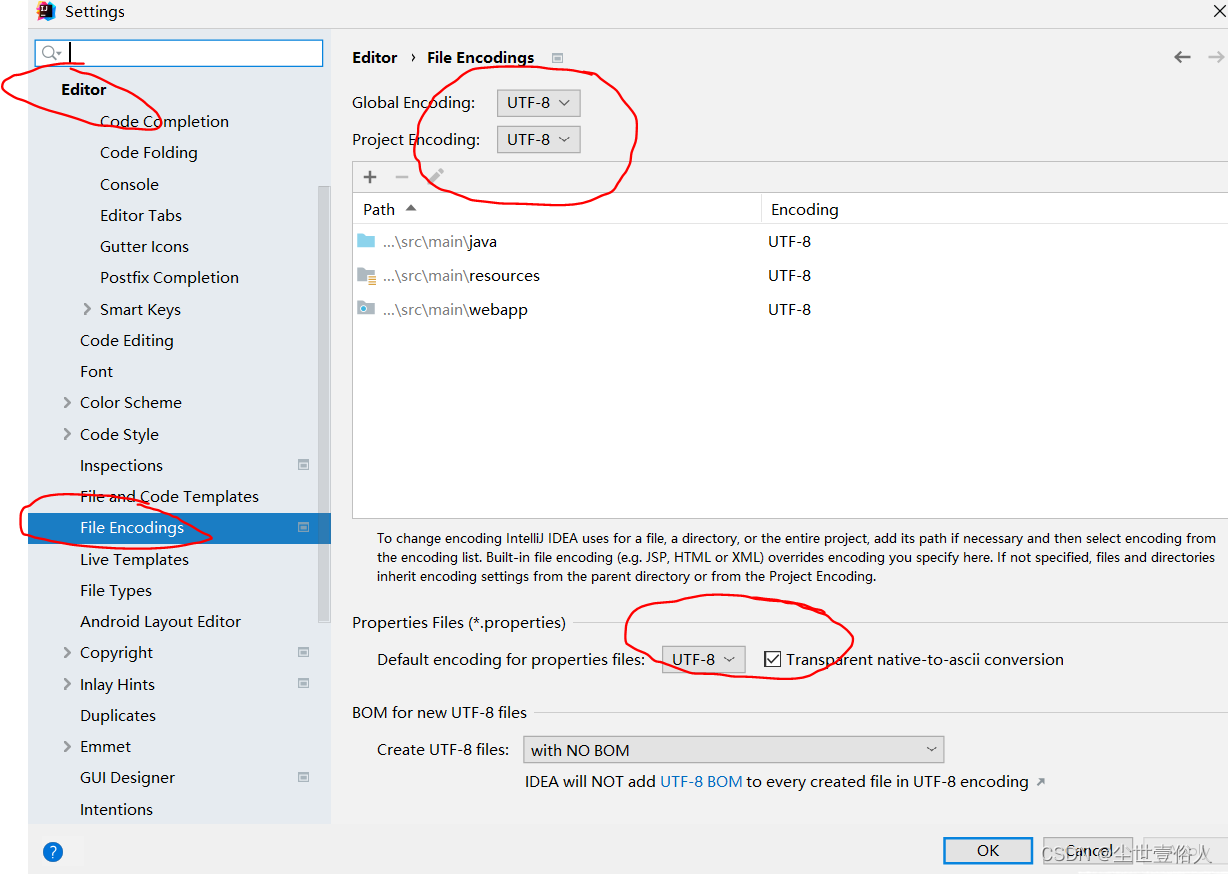
你要确保上面几个都是UTF-8随后打开tomcat安装路径下的conf文件夹下的配置文件
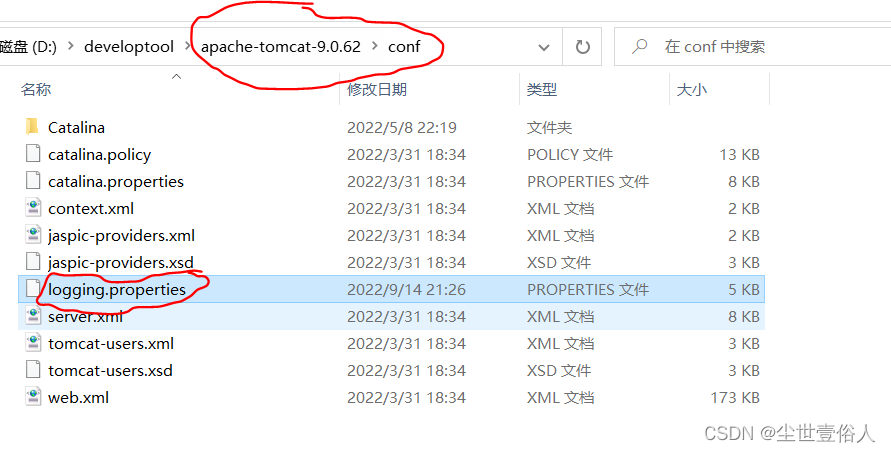
在这个文件里面把下面两行注释掉
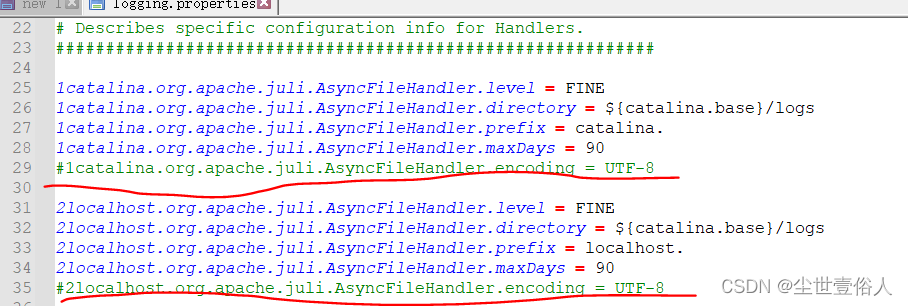
到此SSM添加Web环境就完成了
SpringBoot添加Web环境
Springboot和SSM添加Web依赖的本质区别就是由于springboot在创建的时候内部可以添加Web依赖并且内嵌了tomcat从而不同于SSM需要从最基本的Web环境配起springboot只需要确保创建项目存时勾选了Web依赖并且配置web路径映射就可以
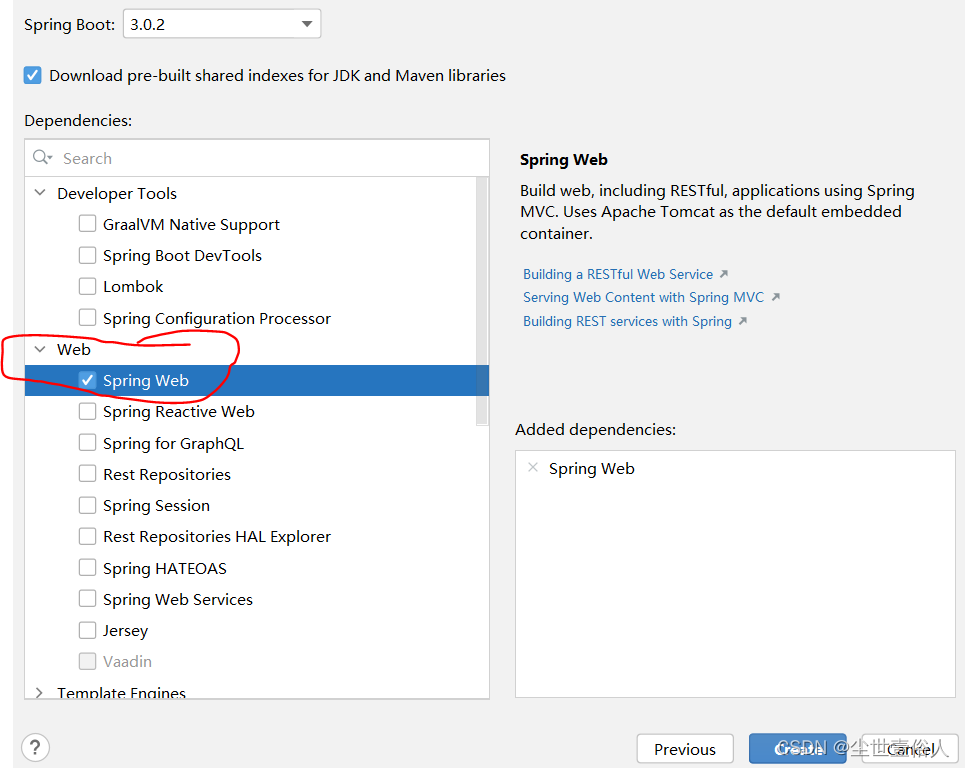
或者你也可以直接在pom文件中查看是否有如下依赖
<dependency>
<groupId>org.springframework.boot</groupId>
<artifactId>spring-boot-starter-web</artifactId>
</dependency>
唯一可能不方便的是springboot默认没有前端引擎比如自己研究技术写一个demo的时候或者是使用jsp等技术就需要添加引擎以及配置自己要用的web路径这里给大家以添加jsp支持为例
首先在项目代码资源目录下创建一个webapp文件夹
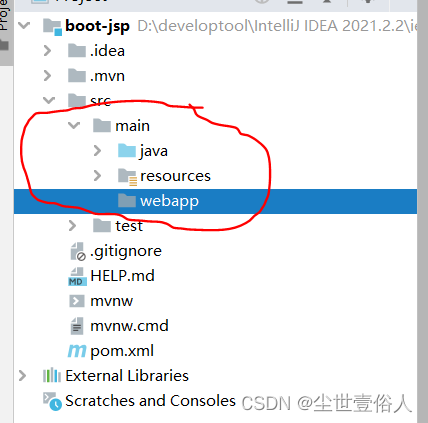
然后进行如下的设置
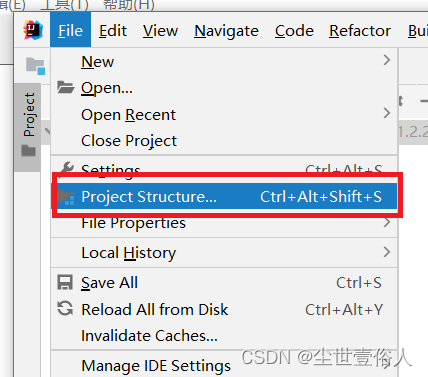
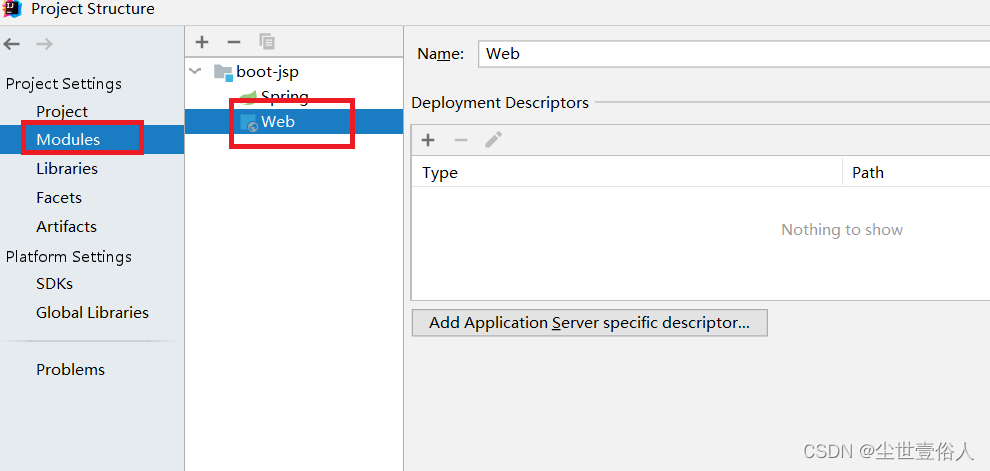


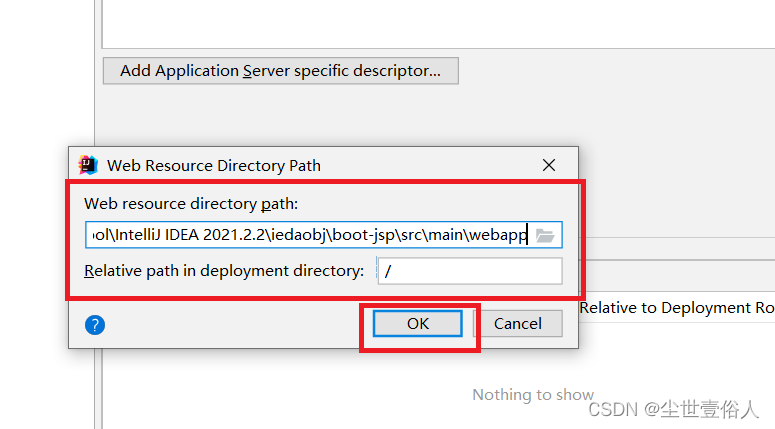
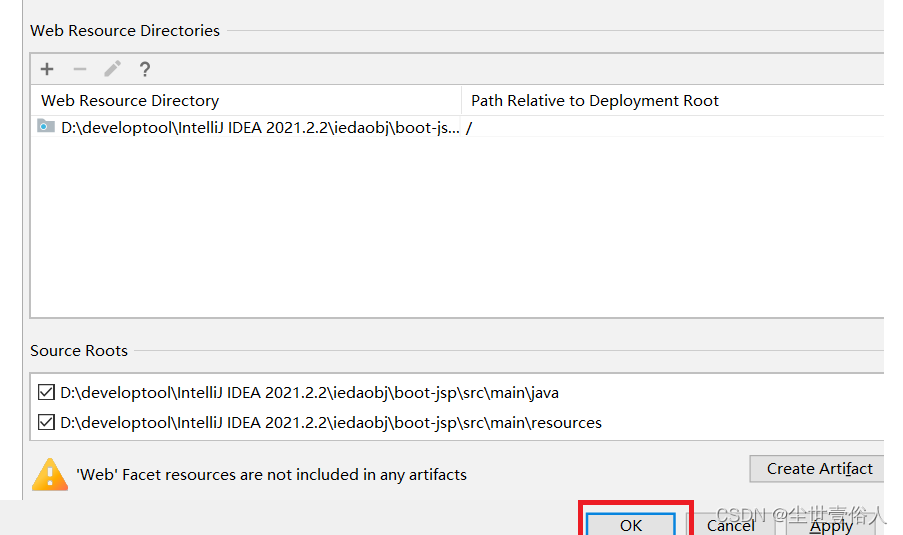
上面这样操作完webapp的图标上就会多一个蓝点

之后在它下面创建一个JSP页面
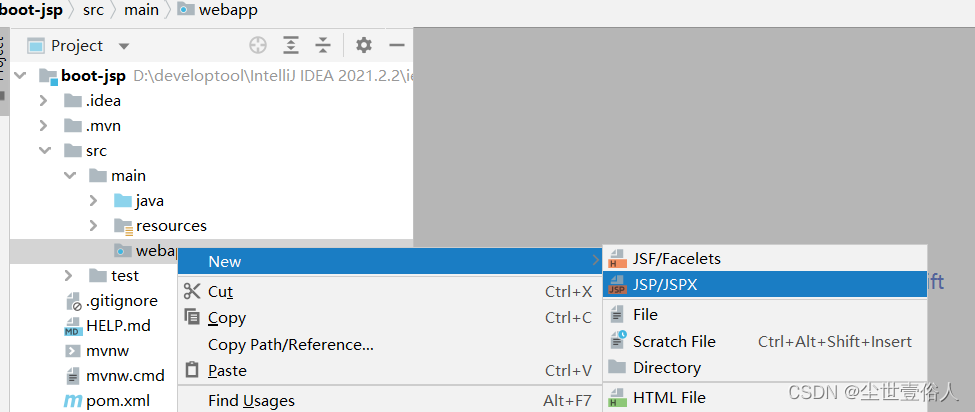
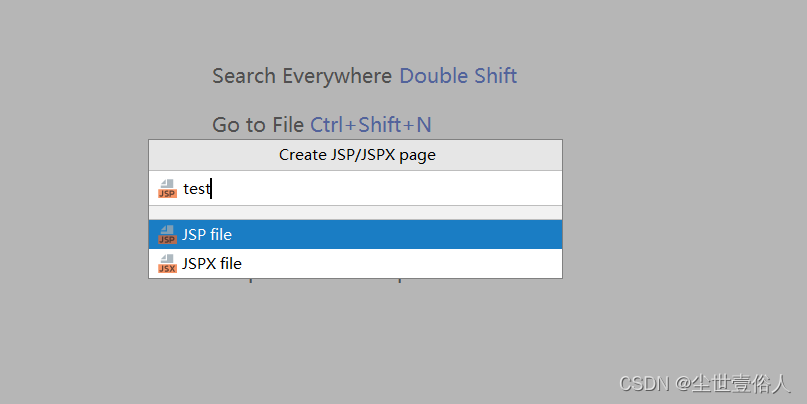
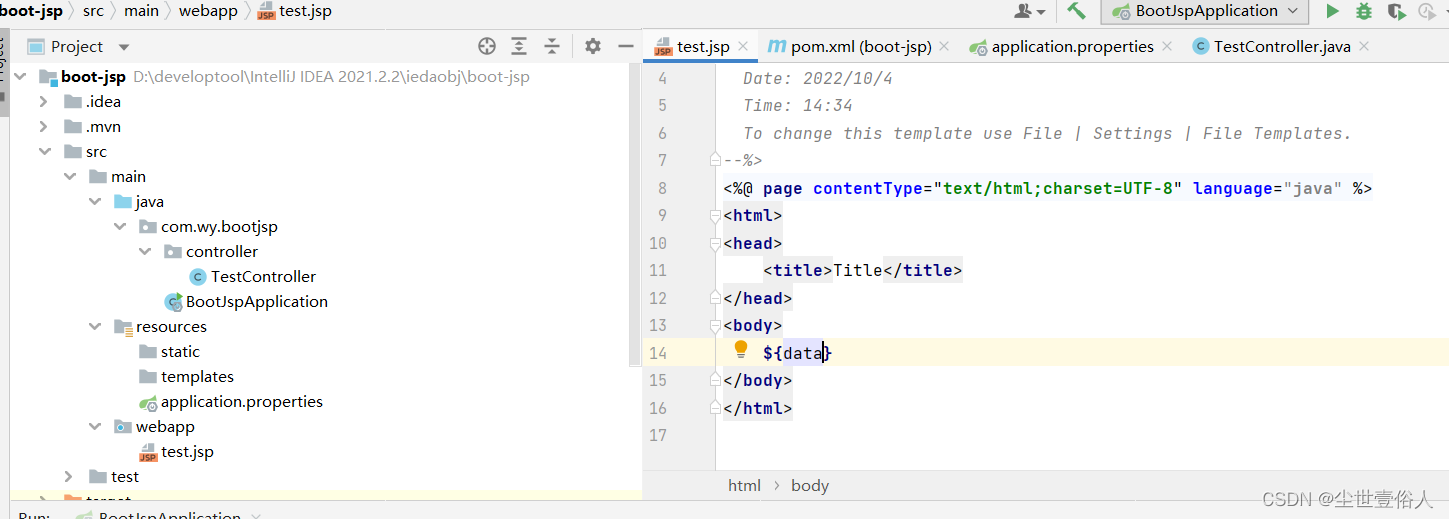
如果你操作的时候没有JSP的选项那应该是设置问题一定要在Project Structure中指定webapp为 Web Resource Directory
随后在pom中添加如下依赖
<dependency>
<groupId>org.apache.tomcat.embed</groupId>
<artifactId>tomcat-embed-jasper</artifactId>
</dependency>
在pom文件中的build标签下添加如下配置用于声明将webapp目录下的资源也要编译到包中不然访问不到
<resources>
<resource>
<!--源文件位置-->
<directory>src/main/webapp</directory>
<!--指定编译到META-INF/resources该目录定死的不要随便写-->
<targetPath>META-INF/resources</targetPath>
<!--指定要把哪些文件编译进去**表示webapp目录及子目录*.*表示所有文件-->
<includes>
<include>**/*.*</include>
</includes>
</resource>
<resource>
<directory>src/main/resources</directory>
<includes>
<include>**/*.*</include>
</includes>
<filtering>false</filtering>
</resource>
</resources>
随后修改springboot的配置文件指定SpringMVC的视图解析器不然也是访问不到的
#指定内嵌Tomcat端口号
server.port=91
#配置视图解析器
#其中/ 表示目录为src/main/webapp 注意/是在Web Resource Directory中怎么配置的就用什么
spring.mvc.view.prefix=/
spring.mvc.view.suffix=.jsp
# 集成完毕之后剩下的步骤和我们使用 Spring MVC 一样
随后我们写一个测试的Controller跳转到之前创建的jsp页面
package com.wy.bootjsp.controller;
import org.springframework.stereotype.Controller;
import org.springframework.web.bind.annotation.RequestMapping;
/**
* @创建人 wangyang
* @创建时间 2022/10/4
* @描述
*/
@Controller
public class TestController {
@RequestMapping("getTest")
public String getTest(){
model.addAttribute("data","JSP整合");
return "test";
}
}
最后的最后一定要改一个东西点击idea启动类的配置

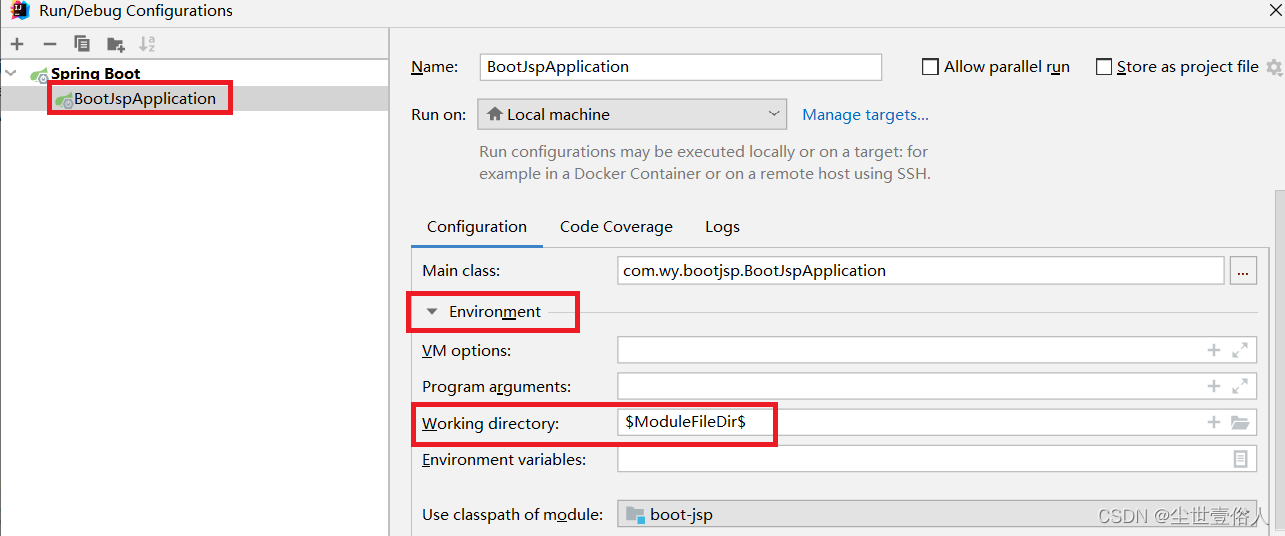
启动项目浏览器访问结果

| 阿里云国内75折 回扣 微信号:monov8 |
| 阿里云国际,腾讯云国际,低至75折。AWS 93折 免费开户实名账号 代冲值 优惠多多 微信号:monov8 飞机:@monov6 |

